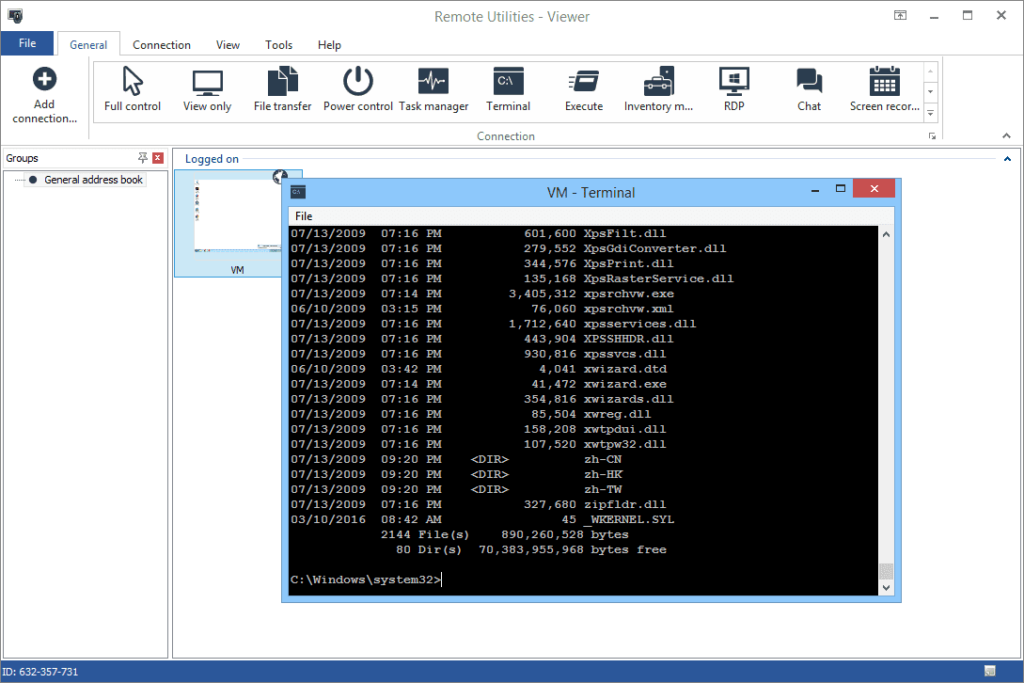Examen des utilitaires à distance 7.1 (outil d’accès à distance gratuit)
Remote Utilities est un programme d’accès à distance gratuit pour les systèmes d’exploitation Windows. Vous pouvez connecter jusqu’à 10 ordinateurs gratuitement via votre appareil mobile ou une application installée sur votre ordinateur.
Remote Utilities vous offre plus d’une douzaine d’outils pour vous connecter à des ordinateurs distants, ce qui en fait l’une des meilleures applications de bureau à distance. Lisez la suite pour les avantages, les inconvénients et les informations sur le fonctionnement du logiciel.
Cet avis concerne la version 7.1.2.0 de Remote Utilities publiée le 14 janvier 2022. Veuillez nous faire savoir s’il existe des versions plus récentes que nous devons examiner.
En savoir plus sur les utilitaires distants
Remote Utilities vous offre de nombreuses options. Tenez compte des fonctionnalités et capacités suivantes :
- Il fonctionne sur les versions 32 bits et 64 bits de Windows 11, Windows 10, Windows 8, Windows 7, Windows Vista et Windows XP ; Windows Server 2019, 2016, 2012, 2008 et 2003 ; et est disponible en version bêta pour macOS et Linux.
- Vous pouvez lancer la visionneuse et héberger des applications à partir d’un lecteur USB, tel qu’un lecteur flash, sans installer de logiciel.
- Vous pouvez afficher l’écran distant en mode affichage seul afin de ne pas interférer avec quoi que ce soit sur l’ordinateur distant.
- Les utilitaires distants fonctionnent bien derrière un routeur, vous n’avez donc pas besoin d’apporter de modifications à la redirection de port dans les paramètres de votre routeur.
- Vous pouvez exécuter l’application Host sans installation, ce qui signifie que vous pouvez fournir une assistance spontanée.
- Vous pouvez démarrer certains outils distants sans afficher de messages ou d’invites sur l’ordinateur distant.
- Sauvegarde quotidienne des contacts connectés à distance. Vous pouvez également choisir de sauvegarder vos contacts en ligne sur un serveur auto-hébergé.
- Les outils pris en charge incluent le contrôle de l’alimentation, le gestionnaire de tâches, le chat vocal et vidéo, l’exécution à distance et l’enregistreur d’écran.
Avantages et inconvénients des utilitaires distants
Compte tenu du nombre d’outils dont dispose Remote Utilities, il n’est pas surprenant que le programme ait beaucoup à offrir.
ce qu’on aime
-
100 % gratuit pour un usage professionnel et privé sur 10 ordinateurs maximum. (plus de 50 000 si vous achetez une licence)
-
Impression à distance.
-
Accès à distance à l’invite de commande.
-
Apporter un soutien spontané.
-
Le chat textuel et le transfert de fichiers sont pris en charge.
-
Profitez d’un accès sans surveillance.
-
Arrêtez facilement les processus en cours d’exécution à distance.
ce que nous n’aimons pas
-
La configuration du logiciel hôte peut prêter à confusion.
Comment fonctionne l’utilitaire à distance ?
Remote Utilities crée une connexion entre l’ordinateur de gestion et l’ordinateur distant. Vous installez l’application Host sur chaque ordinateur distant ; l’application Viewer est un module d’administration que vous installez sur l’ordinateur qui contrôle tous les ordinateurs distants.En d’autres termes, l’ordinateur exécutant la visionneuse est à partir de Vous êtes connecté à un ordinateur distant.
La page de téléchargement propose deux versions de l’application Host :
- héberger Installez l’application sur votre ordinateur distant.
- agentAucune installation n’est requise et l’hôte peut être rapidement connecté.
Lorsque vous démarrez l’application Host pour la première fois, vous serez invité à définir un mot de passe pour protéger votre ordinateur contre tout accès non autorisé. L’application Viewer utilise ce mot de passe pour accéder à l’hôte.Ensuite, l’application Host sur chaque ordinateur utilise Paramètres de connexion Internet-ID possibilité de générer le code à neuf chiffres requis par l’application de visualisation pour accéder à cet ordinateur. Comme Host, vous pouvez télécharger une version portable de Viewer.
Une fois la connexion établie, l’ordinateur sur lequel Viewer est installé peut démarrer l’outil distant sur l’ordinateur distant.
Si vous utilisez plusieurs ordinateurs de gestion différents et que vous ne pouvez pas ou ne voulez pas installer l’application agent sur chacun d’eux, téléchargez et exécutez l’application Portable Viewer. Vous n’avez pas besoin d’installer une visionneuse portable, vous pouvez copier son carnet d’adresses sur un lecteur portable à emporter avec vous.
Réflexions sur les utilitaires distants
Comparé à d’autres logiciels de bureau à distance similaires, Remote Utilities comprend d’excellents outils qui le poussent à la périphérie. Les options de sécurité de l’application Host sont un peu déroutantes, mais lorsque vous les comprenez et que la visionneuse peut se connecter à l’ordinateur distant, ces outils sont excellents.
Vous pouvez prendre le contrôle total de l’ordinateur distant ou simplement afficher le bureau de l’ordinateur distant en « affichage uniquement », ce qui est utile si vous fournissez une assistance à distance et que vous souhaitez simplement voir ce que font les utilisateurs sans interruption. En quelques clics, vous pouvez changer de mode pendant une session à distance.
Le mode de transfert de fichiers dans Remote Utilities est une fonctionnalité intéressante car il ne demande pas de confirmation à l’utilisateur de l’ordinateur distant. Dans la visionneuse, activez le mode de transfert de fichiers : vous pouvez transférer des fichiers vers et depuis un ordinateur distant sans afficher le bureau de l’ordinateur distant. Cette fonctionnalité accélère vraiment les choses lorsque vous souhaitez simplement accéder à des fichiers distants.
La fonctionnalité d’invite de commande dans Remote Utilities ressemble à une fenêtre d’invite de commande Windows typique, mais elle exécute des commandes sur un ordinateur distant plutôt que sur un ordinateur administratif. Enfin, le gestionnaire d’inventaire fournit des détails sur le système d’exploitation hôte, le matériel et les logiciels installés, y compris les numéros de version et les noms des fabricants.
Lors de l’installation du programme, sélectionnez License gratuite Évitez la période d’essai de 30 jours lors de l’installation.
Merci de nous en informer!
Dites-nous pourquoi !
D’autres détails ne sont pas assez difficiles à comprendre